 Les sujets
Les sujets
 panneau de pagode
panneau de pagode
 Mise en route : Comment initialiser le panneau BT Pagoda (partage du didacticiel)
Mise en route : Comment initialiser le panneau BT Pagoda (partage du didacticiel)
Mise en route : Comment initialiser le panneau BT Pagoda (partage du didacticiel)
Comment initialiser le panneau Pagoda ? L'article suivant partagera avec vous un didacticiel d'introduction à l'initialisation du panneau BT Pagoda qui peut être compris par les novices. J'espère qu'il sera utile à tout le monde !

Dans le processus d'apprentissage de l'utilisation de BT Pagoda Panel, Xiaojiu a constaté que de nombreux novices ne savent pas grand-chose sur l'installation et l'initialisation de Pagoda. Aujourd'hui, Xiaojiu résume l'ensemble du processus d'initialisation de Pagoda Panel pour tout le monde. J'espère que cela sera utile à tout le monde ~
Tout d'abord, présentons le panneau de la pagode.
À propos de bt Pagoda
Le panneau BT (Pagoda) est un logiciel de gestion de serveur qui améliore l'efficacité de l'exploitation et de la maintenance. Il prend en charge plus de 100 gestions de serveurs telles que LAMP/LNMP/cluster/surveillance/site Web en un clic. Fonction FTP/base de données/JAVA. Prend en charge les systèmes Windows et Linux et peut facilement gérer le serveur via le terminal Web pour améliorer l'efficacité de l'exploitation et de la maintenance. Par exemple : créer et gérer des sites Web, FTP, des bases de données, disposer de gestionnaires de fichiers visuels, de gestionnaires de logiciels visuels, d'un processeur visuel, de mémoire, de graphiques de surveillance du trafic, de tâches planifiées et d'autres fonctions.
Initialisation
L'installation conventionnelle du panneau de pagode nécessite des étapes compliquées telles qu'un téléchargement anticipé. Nous présentons ici la méthode d'installation de déploiement d'image en un clic. Cette méthode est relativement simple et est moins susceptible de provoquer des erreurs qui affecteront l'installation et l'utilisation ultérieures. Par conséquent, le seuil est plus bas et plus convivial pour les novices.
Le panneau Pagoda est disponible en versions Linux et Windows, et vous pouvez déployer des images BT selon vos propres besoins.
Déployez l'image BT sur le serveur cloud et sélectionnez les paramètres en fonction de vos besoins. Et vérifiez :
- Obtenez votre adresse IP publique du serveur dans la console cloud
- Dans le groupe de sécurité de la console cloud, vérifiez si le port TCP:8888 sous la Règle entrante (in) est ouvert
- Si Si vous souhaitez utiliser un nom de domaine pour accéder à BT, veuillez d'abord accéder à la Console de nom de domaine pour terminer une résolution de nom de domaine
Une fois BT déployé sur votre serveur, vous pouvez commencer à l'utiliser :
1. ou le navigateur Firefox pour accéder : http : //IP publique du serveur : 8888, entrez dans la page de connexion (Impossible d'ouvrir ?)
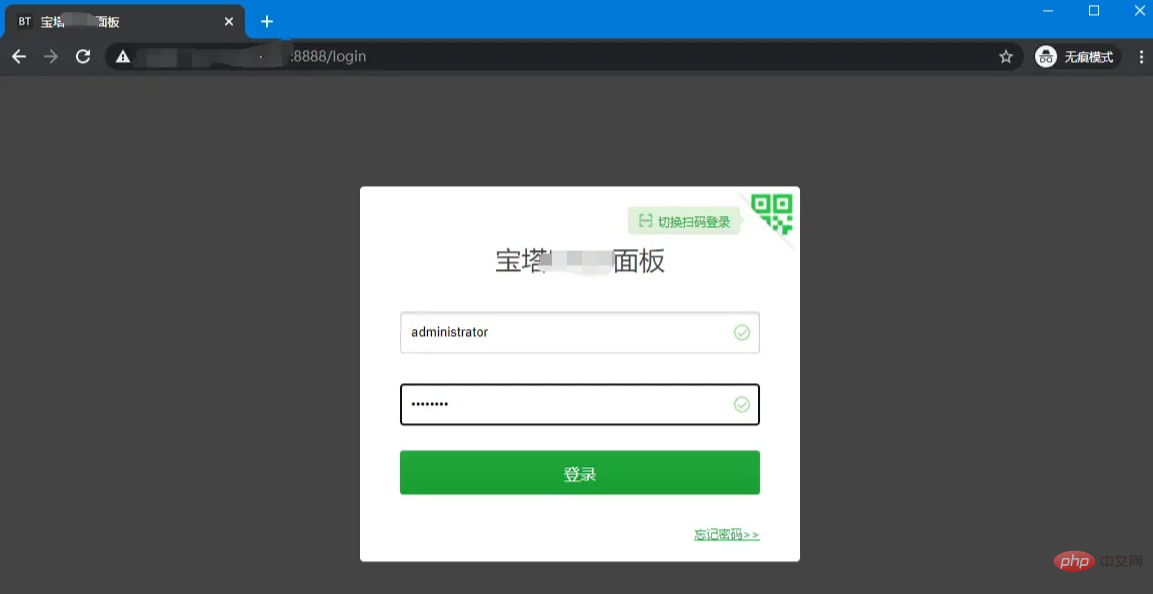
2. Entrez le mot de passe du compte par défaut (Je ne connais pas le mot de passe ?), entrez dans le backend Pagoda
3 Si l'invite suivante pour lier un compte Pagoda apparaît, visitez : http://server public network IP:8888/soft pour contourner
.La liaison du compte officiel de Pagoda n'est pas une étape nécessaire
4, avant d'utiliser Pagoda, il est recommandé de vérifier d'abord la mise à niveau pour s'assurer que le système est dans le dernier état
Construire l'environnement
Une fois la mise à niveau terminée, vous pouvez commencer à utiliser Pagoda pour créer l'environnement dont vous avez besoin.
Installez le package recommandé
Pagoda recommandera un package d'installation combiné par défaut. Si le package répond à vos besoins, vous pouvez l'installer :
1. Déterminez le package requis et sélectionnez la version du composant sur l'interface du package, par exemple : PHP7.4, MySQL 5.6
2. Une fois la sélection des composants terminée, cliquez sur [Installation en un clic] et attendez patiemment que l'installation soit terminée
Installez plus de logiciels
En plus de l'installation initiale, vous pouvez installer davantage de composants via [Software Store (Gestion)].
Pagoda Linux Panel [Software Store]
Pagoda Windows Panel [Gestion du logiciel]
Exemple 1 Installer Tomcat : Open Pa goda [Gestion du logiciel] > [Environnement d'exécution]>[Tomcat], cliquez sur [Installer].
Exemple 1 Installez Node.js : Ouvrez Pagoda [Gestion du logiciel] > [Environnement d'exécution] >
Si vous avez d'autres questions, vous pouvez laisser un message ou envoyer un message privé à Xiaojiu pour communiquer ensemble ! Xiaojiu mettra également à jour les didacticiels sur le dépannage et les problèmes courants du panneau Pagoda. Bienvenue à prêter attention~
Cet article a été initialement publié par Websoft9 Veuillez indiquer la source lors de la réimpression.
Adresse originale : https://juejin.cn/post/6997305687696998408
Apprentissage recommandé : Pagoda Pagoda
Ce qui précède est le contenu détaillé de. pour plus d'informations, suivez d'autres articles connexes sur le site Web de PHP en chinois!

Outils d'IA chauds

Undresser.AI Undress
Application basée sur l'IA pour créer des photos de nu réalistes

AI Clothes Remover
Outil d'IA en ligne pour supprimer les vêtements des photos.

Undress AI Tool
Images de déshabillage gratuites

Clothoff.io
Dissolvant de vêtements AI

AI Hentai Generator
Générez AI Hentai gratuitement.

Article chaud

Outils chauds

Bloc-notes++7.3.1
Éditeur de code facile à utiliser et gratuit

SublimeText3 version chinoise
Version chinoise, très simple à utiliser

Envoyer Studio 13.0.1
Puissant environnement de développement intégré PHP

Dreamweaver CS6
Outils de développement Web visuel

SublimeText3 version Mac
Logiciel d'édition de code au niveau de Dieu (SublimeText3)
 Une brève analyse du problème selon lequel le serveur ne peut pas être distant après l'installation de Pagoda
Nov 23, 2022 pm 04:56 PM
Une brève analyse du problème selon lequel le serveur ne peut pas être distant après l'installation de Pagoda
Nov 23, 2022 pm 04:56 PM
Cet article utilise la colonne Tutoriel du panneau Pagoda pour vous présenter le problème selon lequel le serveur 2022 ne peut pas être distant après l'installation de Pagoda. Je me demande si vous avez rencontré un tel problème ? Laissez-moi vous montrer comment je gère ça !
 Comment définir la limite de vitesse de l'hôte virtuel via le panneau Pagoda
Jun 21, 2023 am 11:17 AM
Comment définir la limite de vitesse de l'hôte virtuel via le panneau Pagoda
Jun 21, 2023 am 11:17 AM
Pagoda Panel est un très excellent panneau de gestion de serveur sous le système Linux. Il possède des fonctions puissantes et une interface conviviale, qui peuvent aider les utilisateurs à gérer facilement les serveurs. Lors de l'utilisation du Pagoda Panel, il est parfois nécessaire de limiter la vitesse de l'hôte virtuel pour assurer la stabilité et la fluidité du serveur. Cet article expliquera comment définir la limite de vitesse de l'hôte virtuel via le panneau Pagoda pour obtenir une bonne expérience utilisateur. 1. Présentation de la limite de vitesse La limite de vitesse fait référence à la limitation de la bande passante de l'hôte et à la garantie du fonctionnement normal du serveur en contrôlant le trafic de l'hôte. exister
 Que dois-je faire si j'obtiens une erreur lors du déploiement de thinkphp5 dans Pagoda ?
Dec 19, 2022 am 11:04 AM
Que dois-je faire si j'obtiens une erreur lors du déploiement de thinkphp5 dans Pagoda ?
Dec 19, 2022 am 11:04 AM
Solution à l'erreur signalée lors du déploiement de thinkphp5 dans Pagoda : 1. Ouvrez le serveur Pagoda, installez l'extension php pathinfo et activez-la ; 2. Configurez le fichier « .access » avec le contenu « RewriteRule ^(.*)$ index.php » ?s=/$1 [QSA ,PT,L]”; 3. Dans la gestion du site Web, activez simplement le pseudo-statique de thinkphp.
 Comment utiliser le panneau Pagoda pour configurer la résolution de nom de domaine
Jun 21, 2023 am 09:19 AM
Comment utiliser le panneau Pagoda pour configurer la résolution de nom de domaine
Jun 21, 2023 am 09:19 AM
Avec le développement et la vulgarisation d'Internet, les noms de domaine sont devenus un élément indispensable de notre monde en ligne. Cependant, de nombreuses personnes sont encore confuses quant aux paramètres de résolution des noms de domaine. Aujourd'hui, nous allons vous présenter comment utiliser le panneau Pagoda pour configurer la résolution de nom de domaine. Qu’est-ce que la résolution de nom de domaine ? La résolution de nom de domaine est le processus consistant à lier un nom de domaine à l'adresse IP du site Web ou du serveur qu'il représente. Il s'agit d'un processus qui convertit les noms de domaine lisibles par l'homme en adresses IP lisibles par ordinateur. Les principaux composants de la résolution de noms de domaine sont : l'enregistrement du nom de domaine, la résolution DNS et nous
 Introduction à la fonction de gestion de fichiers WebDAV de Pagoda Panel
Jun 21, 2023 am 11:33 AM
Introduction à la fonction de gestion de fichiers WebDAV de Pagoda Panel
Jun 21, 2023 am 11:33 AM
Introduction à la fonction de gestion de fichiers WebDAV de Pagoda Panel WebDAV est une technologie de gestion de fichiers basée sur le protocole HTTP. Elle permet aux utilisateurs d'accéder aux fichiers sur le réseau via le protocole HTTP et de gérer ces fichiers. Avec le support de la technologie WebDAV, nous pouvons créer un serveur Web pour fournir divers services réseau. Pagoda Panel est un outil de gestion de serveur Web populaire qui fournit une multitude de modules fonctionnels, parmi lesquels la fonction de gestion de fichiers WebDAV en fait partie. Ci-dessous, cet article
 Comment utiliser Pagoda Panel pour la gestion MySQL
Jun 21, 2023 am 09:44 AM
Comment utiliser Pagoda Panel pour la gestion MySQL
Jun 21, 2023 am 09:44 AM
Pagoda Panel est un logiciel de panel puissant qui peut nous aider à déployer, gérer et surveiller rapidement des serveurs, en particulier les petites entreprises ou les utilisateurs individuels qui ont souvent besoin de créer des sites Web, de gérer des bases de données et de maintenir des serveurs. Parmi ces tâches, la gestion des bases de données MySQL constitue dans de nombreux cas une tâche importante. Alors comment utiliser le panel Pagoda pour la gestion MySQL ? Ensuite, nous le présenterons étape par étape. Étape 1 : Installez Pagoda Panel. Avant de commencer à utiliser Pagoda Panel pour la gestion MySQL, vous devez d'abord installer Pagoda Panel.
 Comment utiliser Pagoda Panel pour la réparation et la maintenance de sites Web
Jun 21, 2023 pm 03:19 PM
Comment utiliser Pagoda Panel pour la réparation et la maintenance de sites Web
Jun 21, 2023 pm 03:19 PM
À l’ère actuelle d’Internet, les sites Web sont devenus un moyen important pour de nombreuses entreprises de se présenter et de se promouvoir. Cependant, il est inévitable que certaines situations inattendues rendent le site Web inaccessible ou limitent ses fonctions. À l'heure actuelle, le site Web doit être réparé et entretenu. Cet article explique comment utiliser Pagoda Panel pour la réparation et la maintenance de sites Web. 1. Introduction à Pagoda Panel Pagoda Panel est un logiciel de gestion de site Web fonctionnant sur un serveur Linux. Il peut aider les utilisateurs à créer rapidement un environnement Web sur le système d'exploitation du serveur. Le panneau Pagoda intègre de nombreux modules fonctionnels
 Qu'est-ce qu'un panneau pagode ? Comment utiliser ?
Jun 21, 2023 pm 11:21 PM
Qu'est-ce qu'un panneau pagode ? Comment utiliser ?
Jun 21, 2023 pm 11:21 PM
Qu'est-ce qu'un panneau pagode ? Comment utiliser ? Avec le développement rapide de la technologie Internet, de nombreux gestionnaires et développeurs de sites Web sont confrontés au problème de savoir comment gérer leurs serveurs et sites Web de manière rapide et pratique. Pour cette raison, de nombreux outils de gestion de serveur ont vu le jour. Le Pagoda Panel est l'un des outils de gestion de serveur les plus populaires. Cet article présente ce qu'est le Pagoda Panel et comment l'utiliser. 1. Qu'est-ce qu'un panneau pagode ? Pagoda Panel est un outil de gestion de serveur basé sur le système d'exploitation Linux. Il fournit une gestion de serveur couramment utilisée



)
)
)
)
)
)
)


